Page 1
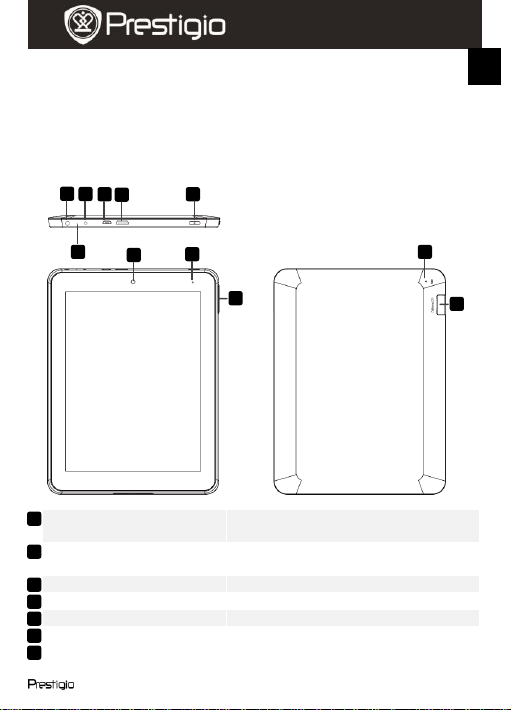
Руководство пользователя
Prestigio MultiPad
PMP5080CPRO
RU
1. Комплект поставки
1. Prestigio MultiPad
2. Сетевой адаптер (AC)
3. Чехол
4. Кабель USB
5. Руководство пользователя
6. Гарантийный талон
7. Инструкции по безопасности
Питание
Включение/выключение устройства;
Остановка/активация устройства.
Видео выход
mini-HDMI
Подключение кабеля HDMI.
Порт USB
Подключение к порту USB.
Разъем питания
Подключение сетевого адаптера.
Разъем для наушников
Подключение наушников.
Встроенный микрофон
Запись звука.
Камера
Фотосъемка.
7 6 5 4 3 2 1
11 2 1 3 4 5 7 9 10 6 8
2. Обзор устройства
PMP5080CPRO RU - 1
Page 2
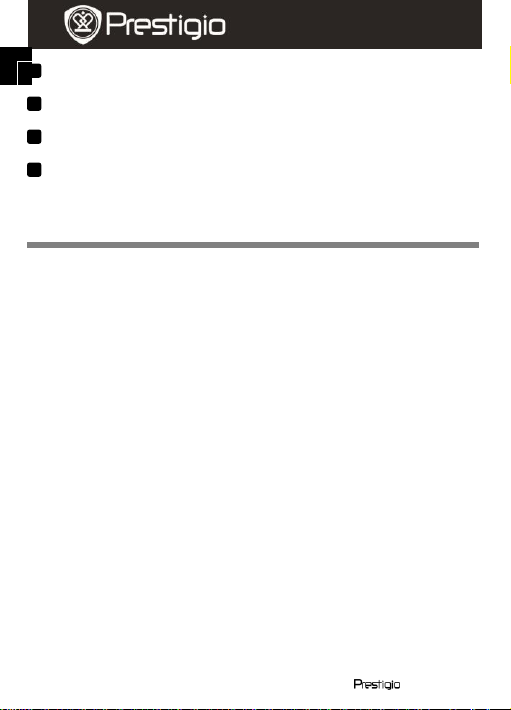
Руководство пользователя
Prestigio MultiPad
PMP5080CPRO
RU
Индикатор зарядки
При зарядке горит красным цветом,
после окончания зарядки – зеленым.
Увеличение /
уменьшение громкости
Настройка уровня громкости.
Сброс
Сброс устройства при наличии
неполадок в работе.
Разъем для карт
памяти Micro SD
Установка карт памяти Micro SD.
Начало работы
8
11 9 10
3. Зарядка
Подключите сетевой адаптер (АС) к разъему питания устройства
(DС) и к электрической розетке.
Зарядка обычно занимает около 4 часов. Работа с устройством во
время зарядки может увеличить время полной зарядки.
4. Включение и выключение питания
Нажмите и удерживайте кнопку включения питания для
включения устройства. После загрузки на экране устройства
будет отображена главная страница.
Нажмите кнопку питания один раз для входа в режим ожидания,
для выхода из этого режима снова нажмите кнопку питания.
Для выключения устройства нажмите и удерживайте кнопку
включения питания, а затем выберите пункт Выключить / Перейти
в режим ожидания.
5. Установка карты памяти
Устройство поддерживает карты памяти micro SD/SDHC.
Для установки карты Micro SD поместите ее в разъем карт памяти
лицевой стороной вниз.
Для извлечения карты SD аккуратно нажмите на выступающий
край карты и затем втяните карту из разъема.
Для доступа к файлам на карте войдите в режим Проводника и
выберите пункт SD карта.
Примечание:
RU – 2 PMP5080CPRO
Page 3
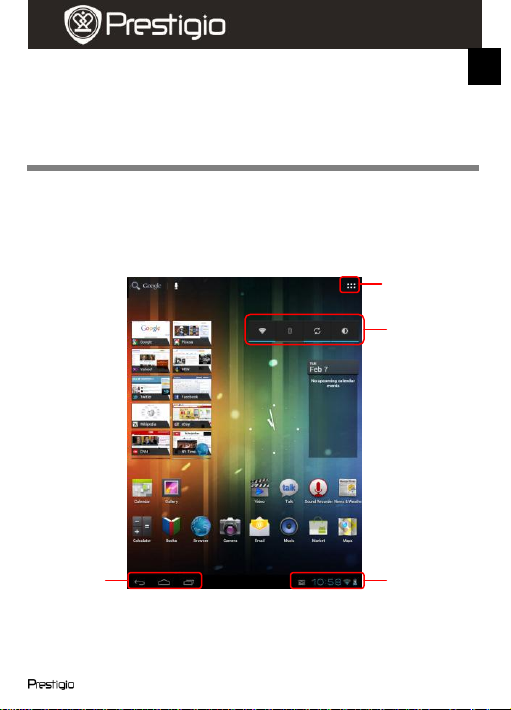
Руководство пользователя
Prestigio MultiPad
PMP5080CPRO
RU
Если устройство обращается к файлу, размещенному на карте
Главная страница
Строка
состояния
Вызов
приложений
Меню
быстрого
доступа
Панель
кнопок
памяти micro SD, не извлекайте в этот момент карту из устройства,
так как это может стать причиной неисправности.
6. Элементы главной страницы
В Вашем устройстве установлен емкостный сенсорный экран.
Управление устройством осуществляется при помощи нажатия на
экран пальцем.
Строка состояния
В строке состояния отображаются время, состояние батареи,
соединение WiFi, а также различные уведомления.
PMP5080CPRO RU - 3
Page 4
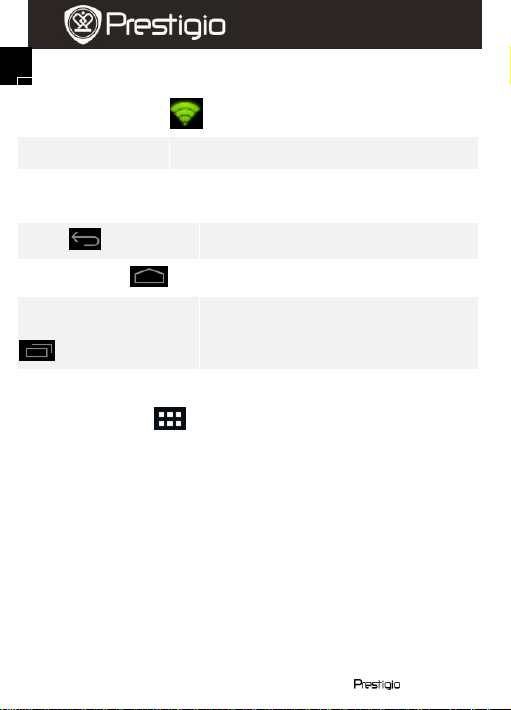
Руководство пользователя
Prestigio MultiPad
PMP5080CPRO
RU
Время и WiFi
Отображение текущего времени.
Подключено к сети WiFi.
Состояние батареи
Отображение состояния батареи или процесса
зарядки.
Назад
Возвращение к предыдущему экрану
Главный экран
Переход на главный экран
Недавние приложения
Вывод последних открытых приложений
Панель кнопок
Вызов приложений
Нажатие на кнопку открывает список всех приложений, папок
и ярлыков, размещенных в устройстве.
Меню быстрого доступа
Быстрый доступ к настройкам WiFi, Bluetooth, изменение яркости и
т.д.
7. Главная страница Prestigio
Главную страницу Prestigio можно настраивать в соответствии с
индивидуальными предпочтениями пользователя.
Главная страница Prestigio состоит из пяти индивидуальных
экранов, на каждом из которых можно установить свой набор
ярлыков и виджетов. Перемещение между экранами
осуществляется следующим образом:
Выберите требуемый экран при помощи движения горизонтальной
RU – 4 PMP5080CPRO
Page 5
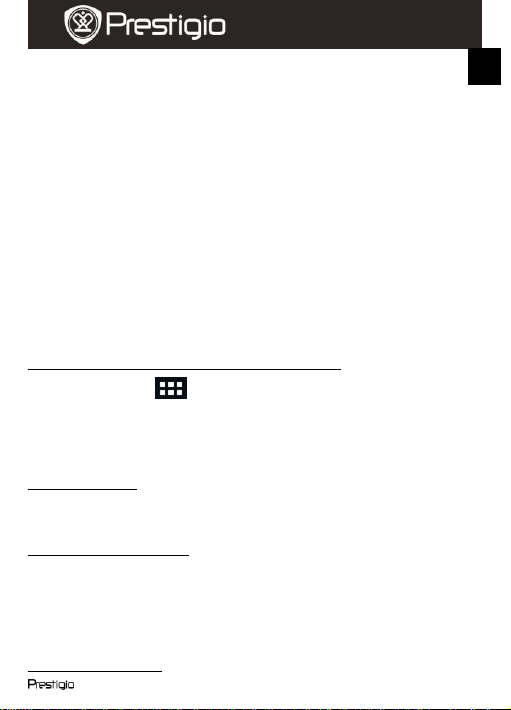
Руководство пользователя
Prestigio MultiPad
PMP5080CPRO
RU
прокрутки.
Все пространство экранов может быть использовано для
размещения приложений, виджетов и ярлыков.
Ярлыки на главной странице являются либо "прямыми" – т.е.
ведут непосредственно к вызываемому приложению, либо имеют
собственные меню с различными приложениями. Вы можете
добавлять и удалять любые приложения.
В целях оптимального просмотра ориентация экрана
автоматически меняется с портретной на альбомную в
зависимости от того, как пользователь держит устройство.
Загружаемые приложения могут не поддерживать автоматическое
определение ориентации экрана.
Чтобы изменить настройки ориентации экрана, войдите в меню:
Настройки Дисплей Автоматическая ориентация
экрана. Разрешите или запретите автоматическую ориентацию
экрана.
8. Настройка главной страницы
Для добавления элементов на главную страницу:
Нажмите кнопку , выберите нужный элемент, нажмите на
него и удерживайте до тех пор, пока не появится главная
страница. Выберите требуемый ярлык на главной странице (или
место на боковом экране) и отпустите палец.
Для смены фона:
Нажмите и удерживайте палец на пустой области экрана,
выберите Фон, выберите фоновый рисунок из списка
Перемещение элементов:
Нажмите и удерживайте перемещаемый элемент до тех пор, пока
он не увеличится и не станет подвижным.
Удерживая данный элемент пальцем, переместите его в требуемое
место на экране.
Отпустите палец, чтобы переместить объект.
Удаление элементов:
PMP5080CPRO RU - 5
Page 6
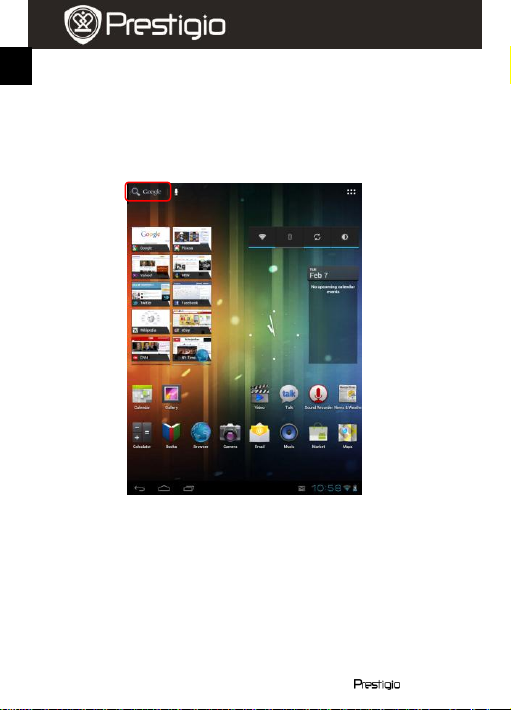
Руководство пользователя
Prestigio MultiPad
PMP5080CPRO
RU
Нажмите и удерживайте перемещаемый элемент (виджет, ярлык,
папка) до тех пор, пока он не увеличится и не станет подвижным.
Переместите его на пиктограмму Удалить и отпустите палец.
9. Поиск Google
Доступ к поиску Google Вы можете получить в любое время, нажав
на панели поиска Google.
Внимание:
Убедитесь, что устройство подключено к сети Интернет.
RU – 6 PMP5080CPRO
Page 7

Руководство пользователя
Prestigio MultiPad
PMP5080CPRO
RU
Ввод текста с клавиатуры:
Нажмите для ввода текста в поле, где находится курсор.
При вводе текста внизу экрана отображаются наиболее
вероятные слова.
Нажмите предложенное слово для вставки его в текст.
Нажмите для выбора области поиска. При выборе режима
Везде (All) устройство произведет поиск по всем доступным
источникам. При выборе режима Web устройство произведет
поиск запроса только в сети Интернет. При выборе режима
Приложения (Apps) поиск будет произведен в самом
устройстве.
После ввода хотя бы одного символа в строке поиска нажмите
и удерживайте данное поле, чтобы открыть окно
Редактирования текста с различными опциями
редактирования. Вы можете выбрать текст или часть текста,
изменить метод ввода или добавить вводимый текст в словарь.
После выбора текста нажмите на него и удерживайте, чтобы
вызвать меню функций Вырезать/Вставить.
Нажмите один раз для набора ПРОПИСНЫХ букв.
3 2 1 1 2 3 4 5 6
PMP5080CPRO RU - 7
Page 8

Руководство пользователя
Prestigio MultiPad
PMP5080CPRO
RU
Нажмите дважды для включения режима Caps Lock.
Нажмите еще раз для ввода строчных букв.
Нажмите для ввода цифр, знаков пунктуации и других
символов.
Снова нажмите для возврата к буквенной клавиатуре.
Нажмите, чтобы удалить набранную букву, символ, пробел.
Нажмите, чтобы найти требуемое слово.
Проверка
орфографии
Исправление введенных слов.
Пользовательский
словарь
Список слов, добавленных пользователем.
Клавиатура и
способы ввода
Выбор языка ввода.
Скорость
указателя
Выбор скорости указателя
6 5 4
Если нужно ввести букву со значком ударения, нажмите на данной
букве и удерживайте, пока не появится буква со знаком ударения.
10. Настройки клавиатуры
Нажмите Настройки Язык и вводрусский - Клавиатура
Android.
Для включения настроек, нажмите соответствующий пункт и
выберите пиктограмму ; для отключения .
Настройки клавиатуры:
Создание собственного словаря:
Устройство использует созданный по умолчанию словарь для
отображения вариантов вводимого слова. Вы можете создать
собственный словарь и добавить в него отсутствующие слова.
Устройство будет предлагать слова из обоих словарей.
Добавление слова в словарь:
RU – 8 PMP5080CPRO
Page 9

Руководство пользователя
Prestigio MultiPad
PMP5080CPRO
RU
Нажмите Настройки Язык и ввод Пользовательский
словарь Добавить.
Введите слова в поле Добавление в словарь.
Нажмите OK.
Изменение слова в словаре:
Нажмите Настройки Язык и ввод Пользовательский
словарь .
Выберите слово и нажмите на него.
Измените написание слова в поле Изменение слова.
Нажмите OK.
Удаление слова из словаря:
Нажмите Настройки Язык и ввод Пользовательский
словарь .
Выберите слово и нажмите на красный крестик рядом с ним.
12. Настройки
Проверка объема памяти:
Нажмите Настройки Память. На экране отображается общий
объем и доступный объем памяти на устройстве и на карте памяти
SD.
Удаление приложений и освобождение места:
Нажмите Настройки Приложения.
Из списка выберите приложения или данные, которые вы хотите
удалить.
Выберите пункт Стереть данные для удаления данных
приложений, выберите пункт Очистить кэш, чтобы удалить
ненужные данные кэша.
Нажмите Удалить для полного удаления приложения.
Форматирование SD-карты:
Нажмите Настройки Память.
Нажмите Стереть SD-карту.
PMP5080CPRO RU - 9
Page 10

Руководство пользователя
Prestigio MultiPad
PMP5080CPRO
RU
Подключение к сети Интернет
Избранное
Добавление в список закладок
Поиск
Возможность поиска в сети
История
Список посещенных сайтов и закладок
Предостережение:
Форматирование карты памяти приведет к потере всех данных и
приложений, сохраненных на карте. Перед форматированием
убедитесь, что у Вас есть резервная копия всех нужных данных.
13. Подключение к WiFi
Нажмите Настройки Беспроводные сети.
Если соединение WiFi отключено, нажмите на его пиктограмме,
чтобы включить. Затем выберите Настройки Wi-Fi.
Устройство произведет поиск доступных WiFi сетей и отобразит их
внизу экрана.
Выберите сеть для подключения. Нажмите на поле ввода пароля
для отображения виртуальной клавиатуры. Введите информацию
для доступа, нажмите Готово, а затем - Подключение.
Устройство попытается установить соединение с точкой доступа WiFi
в соответствии с заданными параметрами соединения.
14. Просмотр Интернет-страниц
Выберите Браузер.
В верхней части экрана будет отображен URL-адрес текущей
страницы.
Чтобы ввести адрес, нажмите на строку адреса и введите нужные
символы.
Во время ввода система предложит возможные варианты.
Рядом с адресом отображены следующие символы:
RU – 10 PMP5080CPRO
Page 11

Руководство пользователя
Prestigio MultiPad
PMP5080CPRO
RU
Чтобы остановить загрузку страницы, нажмите X слева от строки
адреса.
Знак X отображается только во время загрузки страницы.
Просмотр Интернет-страницы
Для просмотра нужных областей страницы Вы можете
воспользоваться горизонтальной и вертикальной прокруткой.
Масштабирование Интернет-страницы
Для увеличения масштаба раздвиньте пальцы на экране, для
уменьшения масштаба – наоборот, сдвиньте пальцы вместе.
Просмотр следующей/предыдущей страницы:
Нажмите кнопку Назад для просмотра предыдущей страницы.
Нажмите кнопку Вперед для просмотра следующей страницы.
Открытие нового окна:
Нажмите кнопку +. Откроется новое окно с домашней страницей.
Переключение между окнами:
Вы можете открыть несколько окон браузера и переключаться между
ними.
Поиск текста на странице:
В режиме просмотра веб-страницы нажмите Meню Найти на
странице.
Введите текст для поиска в строку поиска.
При помощи стрелок влево и вправо выберите нужный фрагмент
текста.
Копирование текста на странице:
Вы можете копировать и вставлять текст со страницы в электронное
письмо или сообщение.
Поместите палец в начале нужного фрагмента текста и
переместите его в конец копируемого фрагмента. Скопированный
текст будет выделен синим цветом.
Отпустите палец.
PMP5080CPRO RU - 11
Page 12

Руководство пользователя
Prestigio MultiPad
PMP5080CPRO
RU
Для вставки текста в электронное письмо или сообщение нажмите
Настройки
Копировать.
15. Использование веб-ссылок и истории просмотра
Выбор ссылки на странице:
Нажмите на ссылку для открытия веб-страницы.
Нажмите и удерживайте ссылку для открытия всплывающего
меню, которое позволяет открывать или копировать в буфер
обмена.
16. Управление закладками
Добавление страницы в закладки:
Выберите страницу для добавления в закладки.
Нажмите . Откроется окно сохранения закладки.
Введите имя закладки или измените веб-адрес.
Нажмите OK для сохранения закладки.
Открытие закладок:
Нажмите . Откроется окно закладок.
Нажмите на закладке для ее открытия в том же окне браузера.
17. Настройки дисплея
Нажмите Настройки Экран.
Для включения настроек нажмите соответствующий пункт и
выберите пиктограмму ; для отключения - .
Имеются следующие настройки дисплея:
RU – 12 PMP5080CPRO
Page 13

Руководство пользователя
Prestigio MultiPad
PMP5080CPRO
RU
Яркость
Переместите графический регулятор
настройки яркости, чтобы установить
нужные значения данного параметра.
Яркость экрана зависит от размера
графического регулятора настройки яркости.
Нажмите OK для подтверждения.
Обои
Выбор обоев рабочего стола.
Автоповорот
экрана
По умолчанию экран будет менять
портретную ориентацию на альбомную в
зависимости от положения устройства.
Спящий режим
Время выключения экрана.
Размер шрифта
Выбор размера шрифта на устройстве.
Громкость
Настройка уровня громкости.
Уведомление
Установка звука уведомления.
Звук нажатия на
экран
Включение звукового сопровождения при
выборе объектов на экране.
Звук блокировки
экрана
Включение звукового сопровождения при
блокировке и разблокировке экрана.
18. Настройки звука
Нажмите Настройки Звук.
Для включения настроек нажмите соответствующий пункт и
выберите пиктограмму ; для отключения - .
Имеются следующие настройки звука:
19. Настройки языка
Установка языка устройства.
Нажмите Настройки Язык и вводЯзык.
Выберите язык из списка.
PMP5080CPRO RU - 13
Page 14

Руководство пользователя
Prestigio MultiPad
PMP5080CPRO
RU
Передача данных
20. Передача данных с компьютера
Подключите устройство к компьютеру при помощи кабеля USB.
Устройство автоматически отобразит на экране меню режима USB.
Следуйте инструкциям на экране, чтобы включить передачу
данных по USB.
Устройство будет автоматически распознано системой
компьютера. Пожалуйста, для передачи данных воспользуйтесь
проводником Windows (Windows Explorer).
21. Загрузка приложений
Устройство предусматривает 2 способа загрузки приложений – с
веб-сайта или из компьютера.
Разрешить загрузку веб-приложений:
Приложения, загружаемые из сети, могут быть вредоносными. Для
защиты устройства и данных пользователя загружайте приложения
только из надежных источников, таких как Android Market.
Для загрузки приложений с веб-сайта выполните следующее:
Нажмите НастройкиБезопасность.
Выберите Неизвестные источники и отметьте соответствующее
поле.
При появлении предупредительного диалогового окна нажмите
OK.
В окне браузера выберите приложение, которое Вы хотите
загрузить.
На экране появится окно с дополнительной информацией.
Для установки приложения выберите пункт Установить, если
приложение бесплатное, или Купить, если требуется его
приобретение.
Для загрузки приложений с компьютера выполните следующее:
Подключите устройство к компьютеру при помощи кабеля USB.
Скопируйте приложение в корневой каталог устройства.
RU – 14 PMP5080CPRO
Page 15

Руководство пользователя
Prestigio MultiPad
PMP5080CPRO
RU
Отключите устройство от компьютера.
Войдите в программу File Explorer для поиска загруженных
приложений.
Выберите приложение. На экране появится информация о данном
приложении.
Для установки приложения нажмите Установить.
22. Загрузка приложений с Android market
Вы можете загружать бесплатные или платные приложения с
сайта Android market.
Перед тем как войти в Android market, убедитесь, что у Вас
установлено соединение WiFi.
При работающем Интернет-соединении перейдите на Android
Market.
После входа в Android market Вы сможете увидеть список
бесплатных и платных приложений и установить выбранные
приложения.
23. Электронная почта
Вы можете создавать учетные записи для использования сервисов
электронной почты на Вашем устройстве. Вы также можете получить
прямой доступ к Вашей учетной записи Gmail.
Нажмите Email для доступа к меню электронной почты.
Настройка учетной записи электронной почты:
Введите адрес электронной почты и пароль, нажмите Далее.
Внимание:
Если вводимый адрес электронной почты отсутствует в базе данных
серверов, то потребуется указать настройки почтового сервера,
протокола доступа и проч. самостоятельно. Затем нажмите Далее.
Введите имя учетной записи и имя для отображения в поле "От
кого". Нажмите Готово.
После создания учетной записи электронной почты, нажмите
Добавить учетную запись, если хотите добавить еще один
почтовый ящик.
PMP5080CPRO RU - 15
Page 16

Руководство пользователя
Prestigio MultiPad
PMP5080CPRO
RU
24. Файлы
Технические характеристики
Процессор
Процессор ARM Cortex A8 (1 GHz)
OС
Android 4.0 (Ice Cream Sandwich)
RAM
1024MB DDR3
Экран
8” TFT LCD, ёмкостный с технологией
"Мультитач" (multitouch)
Разрешение
800 x 600 пикселей
Воспроизведение
видео
AVI(MPEG4,XVID,DIVX3/4/5/6, MS MPEG4 V3)
20*1088 пикселей /30FPS/38.4Mbps(Max)
Аудио кодек:MP2/MP3/AC3/AAC/PCM/DTS
3GP/MP4(H.264,H.263,MPEG4,XVID,DIVX3/4/5/6,
MS MPEG4 V3)
MPEG4,XVID,DIVX3/4/5/6:1920*1088 пикселей
/30FPS/38.4Mbps(Max)
H.264: 1920*1088 пикселей /30FPS/20Mbps
(Max)
Аудио кодек: MP2/MP3/AC3/AAC/PCM
RM/RMVB(Real video 8/9):1920*1088 пикселей
/30FPS/38.4Mbps(Max)
Аудио кодек:Cook/AAC
FLV(Sorenson Spark)
1920*1088 пикселей /30FPS/38.4Mbps(Max)
Аудио кодек:MP3
MKV(H.264,MPEG4,XVID,DIVX3/4/5/6,MS MPEG4
V3): MPEG4,XVID,DIVX3/4/5/6: 1920*1088pixels
/30FPS(Max)
H.264: 1920*1088 пикселей /30FPS//57.2Mbps
Чтобы получить доступ ко всем файлам и папкам, нажмите File
Explorer.
На экране появится список всех директорий устройства:
Внимание:
Чтобы увидеть содержимое карты памяти SD Card или USB,
убедитесь, что данные устройства подключены.
RU – 16 PMP5080CPRO
Page 17

Руководство пользователя
Prestigio MultiPad
PMP5080CPRO
RU
(Max)
Аудио кодек:MP2/MP3/AC3/AAC/PCM
MOV(MPEG4、H.264):
MPEG4: 1920*1080/30FPS(Max)
H.264: 1920*1080/30FPS(Max)
Аудио кодек:MP2/MP3/AC-3/AAC
MPG/DAT/VOB(MPEG1/2)
1920*1088 пикселей /30FPS/80Mbps(Max)
Аудио кодек:MP2/MP3
Воспроизведение
аудио
MP3(MPEG1/2/2.5 Audio Layer 1/2/3): 8~
48KHZ/8~320Kbps,CBR and VBR
WMA(Version 4、4.1、7、8、9): 8~48KHZ/8~
320Kbps
WAV(MS-ADPCM、IMA-ADPCM、PCM): 8~48KHZ
OGG(Q1- Q10): 8~48KHZ
FLAC(Compress Level 0-8): 8~48KHZ
APE(Version 3.95,3.97,3.98,3.99,normal and
fast): 8~48KHZ
AAC(ADIF、ATDS Header AAC-LC and AAC-HE):
8~48KHZ
eBook Reader
PDF/Epub/TXT/FB2/PDB/RTF, опционально
Просмотр
изображений
JPEG (Baseline), BMP, GIF (Static), PNG
Интерфейсы
USB 2.0, Micro SD (micro SDHC совместимый),
USB Host, HDMI
Хранение
данных
8GB флэш-память (5.87 GB доступнo
пользователю), Поддержка карт памяти: micro
SDHC до 32 GB
Беспроводное
соединение
WiFi (802.11 b/g/n)
Батарея
Литий-полимерный аккумулятор 5400 mAh Li-Pol
Габариты
203.1*153.4*11.2(мм)(Д x Ш x В)
Вес
510 г
PMP5080CPRO RU - 17
Page 18

Руководство пользователя
Prestigio MultiPad
PMP5080CPRO
RU
Примечание
Поскольку компания Prestigio постоянно улучшает и модернизирует
свою продукцию, внешний вид данного устройства, а также его
функции могут незначительно отличаться от описанных в данном
руководстве. Производитель или продавец не несут ответственности
за возможные неточности или ошибки, которые могут иметься в
настоящем руководстве. Компания Prestigio оставляет за собой право
производить изменения без предварительного уведомления.
RU – 18 PMP5080CPRO
